酷狗音乐设置苹果手机铃声的图文操作流程
许多用户都觉得给苹果手机设置铃声是比较繁琐的。实际上,大家借助酷狗音乐就可以轻松设置铃声了,下面本站就分享给大家酷狗音乐设置苹果手机铃声的图文操作流程,一起来看看吧。
1、首先在电脑上和苹果手机上都安装酷狗音乐;
2、打开电脑上的酷狗音乐盒,并点击手机图标的按钮,来到手机音乐管理界面;
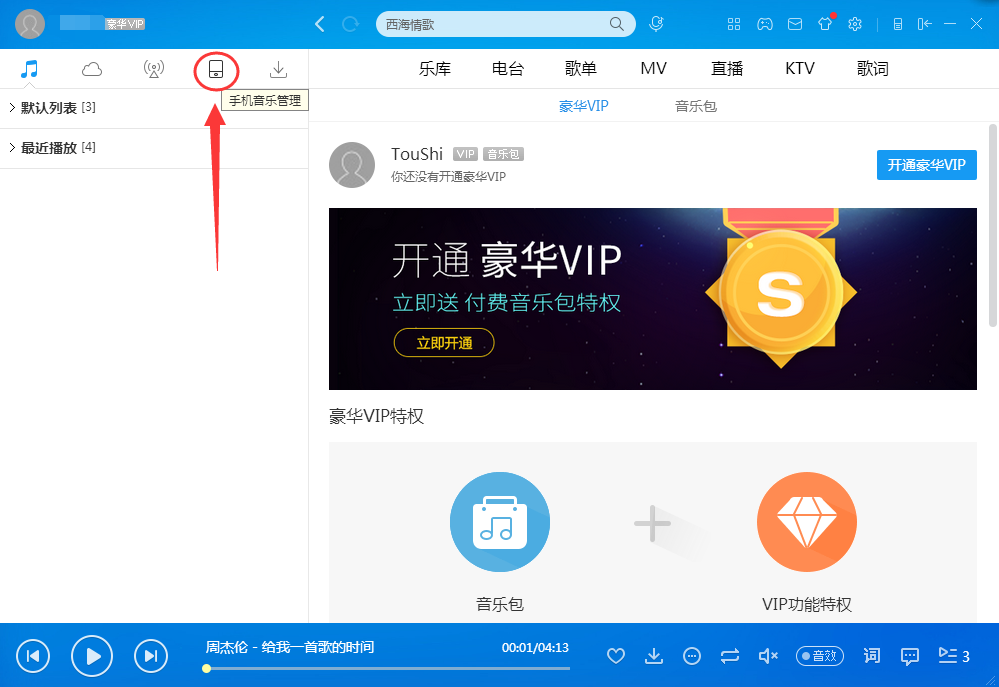
3、在手机音乐管理的界面选择连接苹果手机的方式(选择自己喜欢的就行,本站这里选择的有线连接);
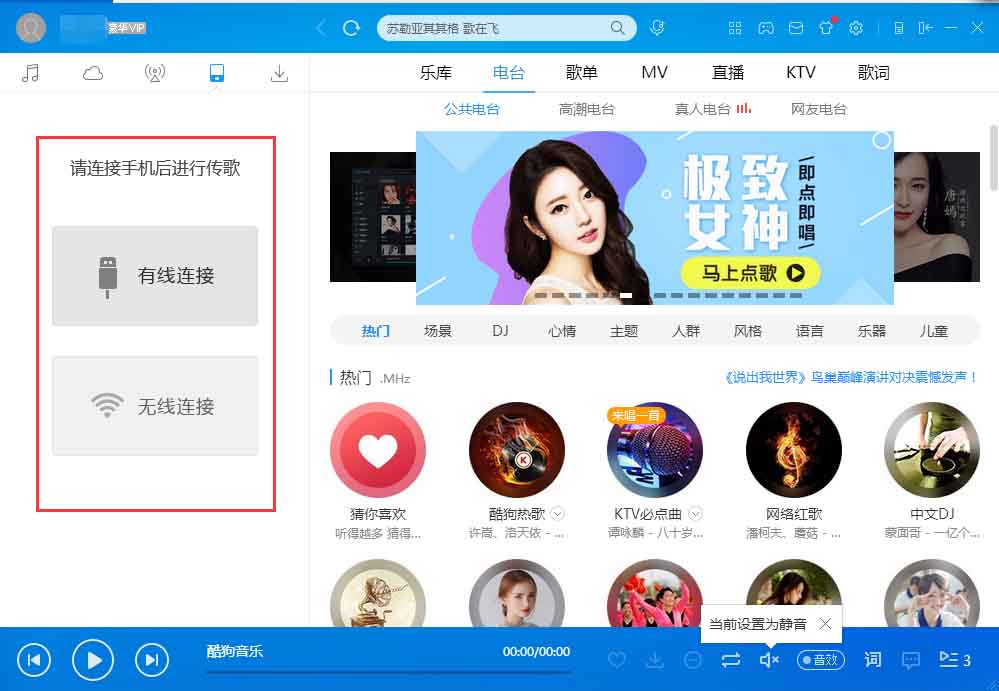
4、若第一次连接这个电脑,在苹果手机上要进行“信任”操作;
5、成功连接后会显示手机总容量及可用容量,这时点击“导入铃声”。(注:要事先准备好自己喜欢的MP3歌曲);
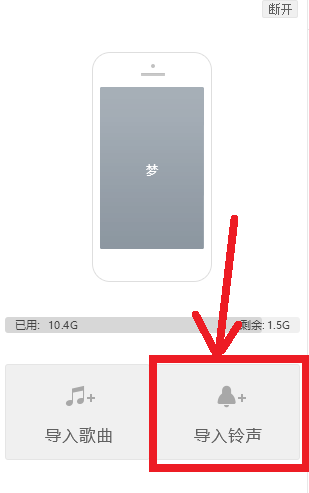
6、选择添加本地音乐,选择要制作铃声歌曲;
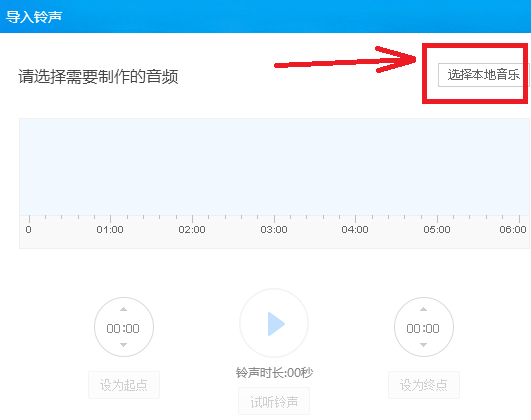
7、制作完毕后导入到手机即可。
上文就讲解了酷狗音乐设置苹果手机铃声的图文操作流程,希望有需要的朋友都来学习哦。
© 版权声明
文章版权归作者所有,未经允许请勿转载。
